Sut i gyfrif yn gyflym a yw celloedd yn hafal i x neu y yn Excel?
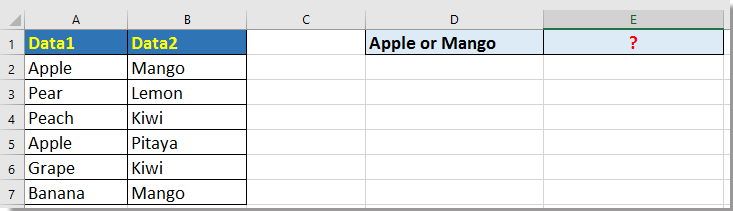
Mae nifer y celloedd yn hafal i feini prawf x neu y gyda fformiwla
Mae nifer y celloedd yn hafal i feini prawf x neu y gyda Swyddogaeth Diffiniedig
Cyfrif nifer y celloedd yn hafal i feini prawf x neu y gyda Kutools ar gyfer Excel
 Mae nifer y celloedd yn hafal i feini prawf x neu y gyda fformiwla
Mae nifer y celloedd yn hafal i feini prawf x neu y gyda fformiwla
Yma, rwy'n cyflwyno y gall rhai fformiwlâu eich helpu chi i gyfrif nifer y celloedd sy'n hafal i x neu y.
Mae celloedd cyfrif yn hafal i x neu y
Dewiswch gell wag, er enghraifft, E2, a nodwch y fformiwla hon = COUNTIF (A2: B7, "Apple") + COUNTIF (A2: B7, "Mango") ac yn y wasg Rhowch allwedd i gael canlyniad.
Yn y fformiwla uchod A2: B7 yw'r amrediad rydych chi am gyfrif ohono, ac Apple a Mango yw'r gwerthoedd rydych chi am eu cyfrif. Gallwch eu newid yn ôl yr angen.
Cyfrif rhesi sy'n cynnwys x neu y mewn amrediad
Dewiswch gell wag, E2 er enghraifft, a nodwch y fformiwla hon =SUM(IF((A2:A7="Apple")+(B2:B7="Mango"),1,0)), y wasg Shift + Ctrl + Enter allwedd i gael y canlyniad cywir.
 Mae nifer y celloedd yn hafal i feini prawf x neu y gyda Swyddogaeth Diffiniedig
Mae nifer y celloedd yn hafal i feini prawf x neu y gyda Swyddogaeth Diffiniedig
Gyda Swyddogaeth Diffiniedig, gallwch hefyd gyfrif nifer y celloedd sy'n hafal i'r meini prawf x neu y.
1. Gwasgwch Alt + F11 allweddi i agor Microsoft Visual Basic ar gyfer Ceisiadau ffenestr.
2. Cliciwch I.nsert > Modiwlau, a gludwch y cod i'r sgript.
Cod: Cyfrif naill ai neu
Function FindTwoStrings(Rng As Range, Str1 As String, Optional Str2 As String = "") As Long
'UpdatebyExtendoffice20160705
Application.Volatile
Dim xCell As Range
For Each xCell In Rng
If (InStr(1, UCase(xCell.Value), UCase(Str1), 1) > 0) Or _
(InStr(1, UCase(xCell.Value), UCase(Str2), 1) > 0) Then _
FindTwoStrings = FindTwoStrings + 1
Next
End Function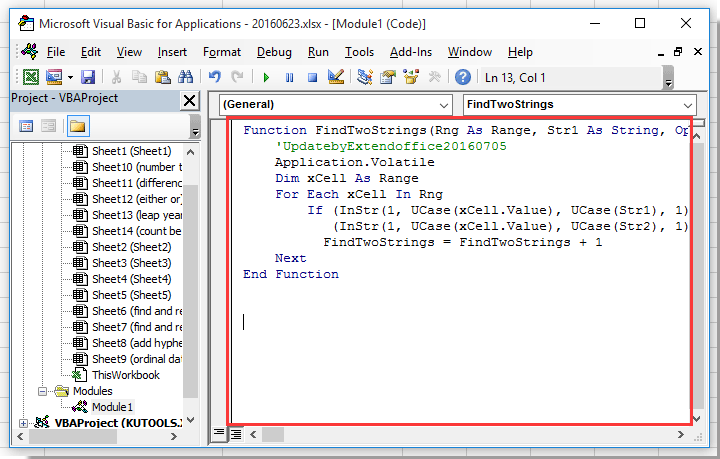
3. Arbedwch y cod, ac ewch yn ôl i ddewis cell wag rydych chi am gyfrif y canlyniad, a nodi'r fformiwla hon = FindTwoStrings (A2: A7, D3, D4) a gwasgwch Enter key i gael y cyfrif.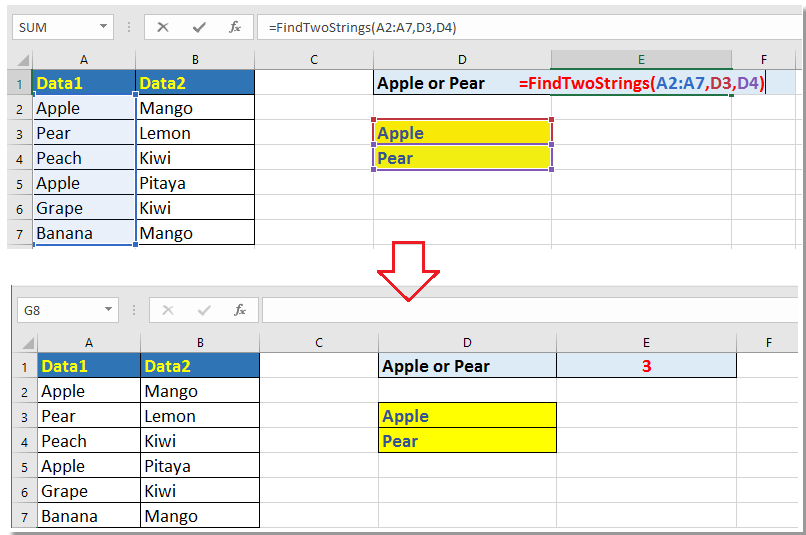
Tip: yn y fformiwla, A2: A7 yw'r amrediad rydych chi am gyfrif ohono, a D3 a D4 yw'r tannau rydych chi am eu cyfrif.
 Cyfrif nifer y celloedd yn hafal i feini prawf x neu y gyda Kutools ar gyfer Excel
Cyfrif nifer y celloedd yn hafal i feini prawf x neu y gyda Kutools ar gyfer Excel
Os ydych chi am gyfrif nifer y celloedd sy'n hafal i x neu y, ac yna eu lleoli, gallwch wneud cais Kutools ar gyfer Excel'S Dewiswch Gelloedd Penodol cyfleustodau.
| Kutools ar gyfer Excel, gyda mwy na 300 swyddogaethau defnyddiol, yn gwneud eich swyddi yn haws. |
Ar ôl gosod am ddim Kutools ar gyfer Excel, gwnewch fel isod:
1. Dewiswch yr ystod ddata rydych chi am gyfrif y celloedd, ac yna cliciwch Kutools > dewiswch > Dewiswch Gelloedd Penodol. Gweler y screenshot: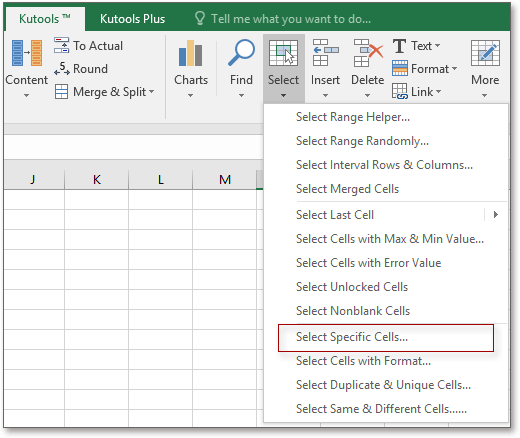
2. Yn y Dewiswch Gelloedd Penodol deialog, gwiriwch un opsiwn yn ôl yr angen yn y Math o ddewis adran, a'r ddau yn dewis Equals o'r ddau gwymplen, a nodi'r meini prawf ar wahân yn y ddau flwch testun, a chofiwch wirio Or opsiwn. gweler y screenshot:
3. Cliciwch Ok or Gwneud cais, ac mae deialog yn galw allan i ddweud wrthych faint o gelloedd sy'n cwrdd â'ch meini prawf, ac yn y cyfamser, dewisir y celloedd sy'n hafal i naill ai meini prawf 1 neu feini prawf 2.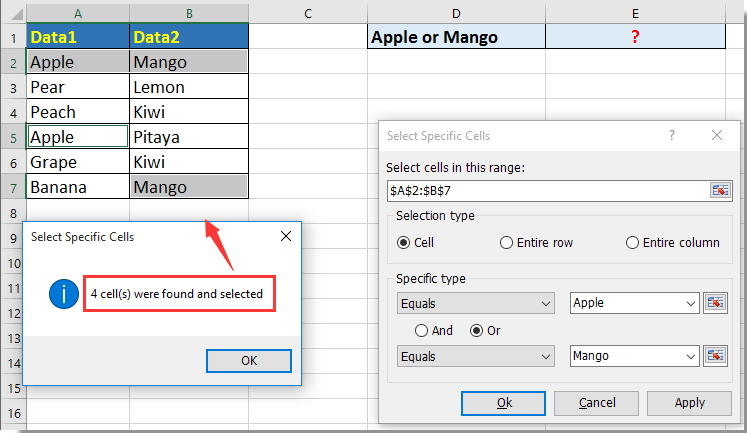
Offer Cynhyrchiant Swyddfa Gorau
Supercharge Eich Sgiliau Excel gyda Kutools ar gyfer Excel, a Phrofiad Effeithlonrwydd Fel Erioed Erioed. Kutools ar gyfer Excel Yn Cynnig Dros 300 o Nodweddion Uwch i Hybu Cynhyrchiant ac Arbed Amser. Cliciwch Yma i Gael Y Nodwedd Sydd Ei Angen Y Mwyaf...

Mae Office Tab yn dod â rhyngwyneb Tabbed i Office, ac yn Gwneud Eich Gwaith yn Haws o lawer
- Galluogi golygu a darllen tabbed yn Word, Excel, PowerPoint, Cyhoeddwr, Mynediad, Visio a Phrosiect.
- Agor a chreu dogfennau lluosog mewn tabiau newydd o'r un ffenestr, yn hytrach nag mewn ffenestri newydd.
- Yn cynyddu eich cynhyrchiant 50%, ac yn lleihau cannoedd o gliciau llygoden i chi bob dydd!

